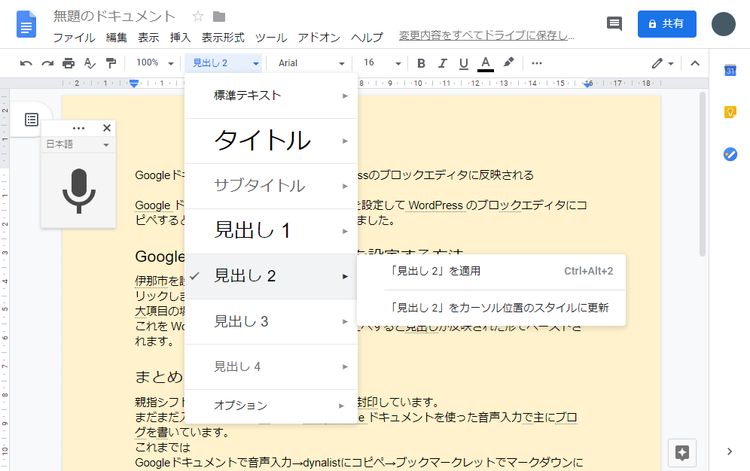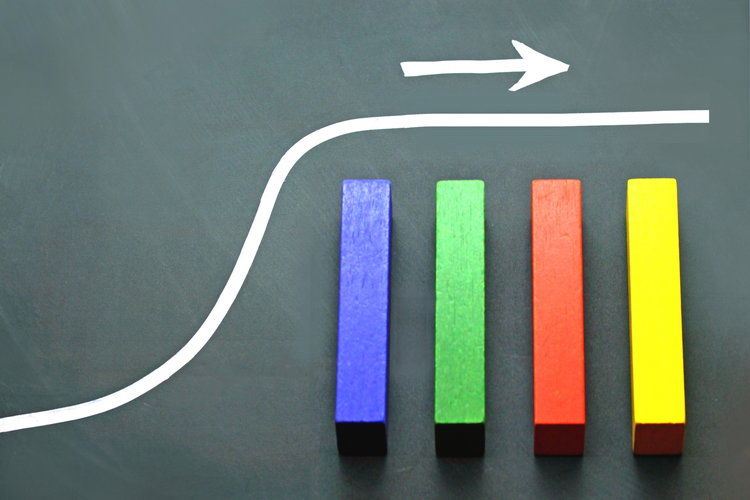Google ドキュメントで書いた文章に見出しを設定して WordPress のブロックエディタにコピペすると見出しが反映されることを見つけました。
Google ドキュメントで見出しを設定する方法
見出しを設定したい段落にカーソルを合わせ上部の「標準テキスト」と書かれたところをクリックします 。
大項目の場合は「見出し2」中項目の場合は「見出し3」を選択します。
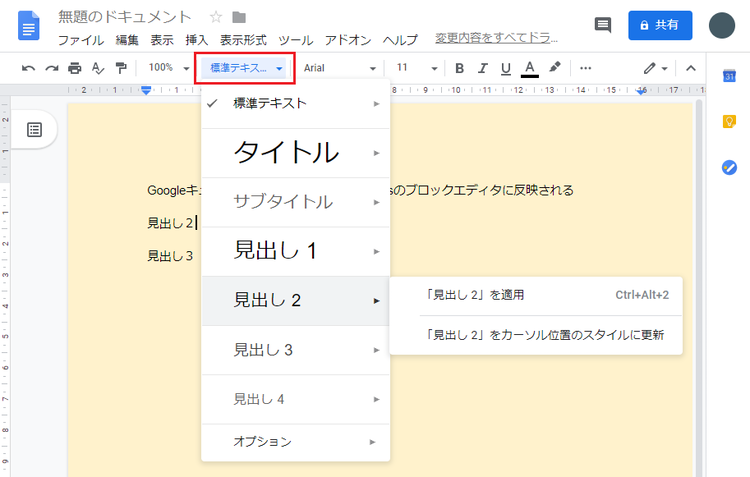
これを WordPress のブロックエディタにコピペします。
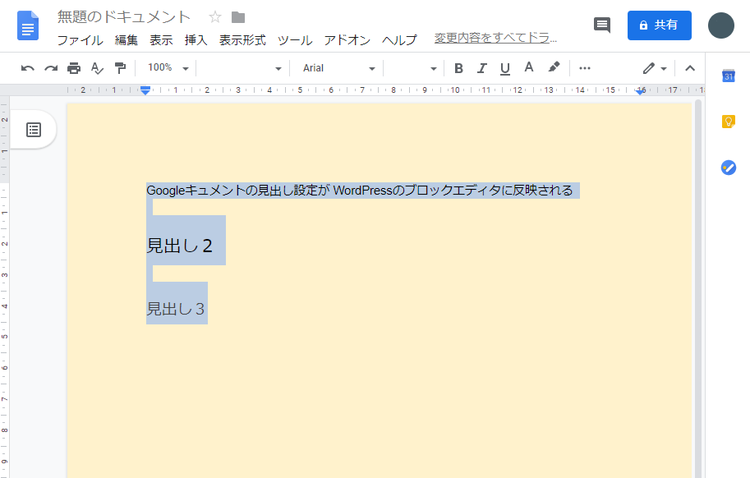
すると WordPress のブロックエディタに見出しが反映された形でペーストされます。
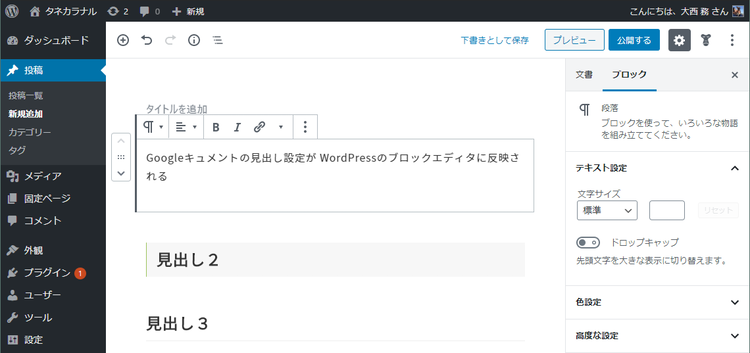
まとめ
親指シフトを練習するためにローマ字入力を封印しています。
まだまだ入力スピードが追いつかないため Google ドキュメントを使った音声入力で主にブログを書いています。
これまでは
- Googleドキュメントで音声入力
- Dynalistにコピペして修正
- ブックマークレットでマークダウンに変換
- WordPressにコピペ
このようにしていましたが、Googleドキュメントから直接コピペできるのならだいぶ手間がはぶけます。
時間節約の手段は探せばいくらでもありそうです。